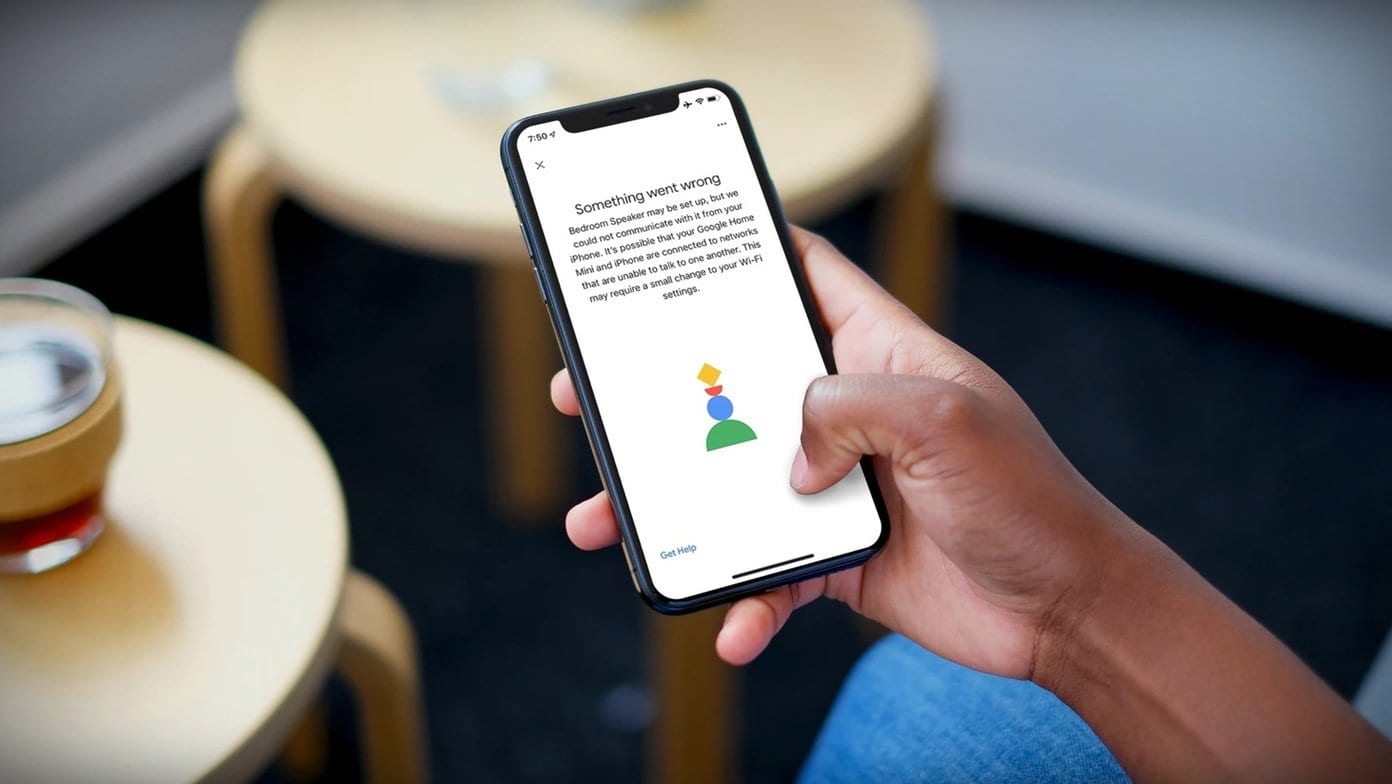
Não é surpresa que eu diga que os alto-falantes do Google Home exigem que a Internet funcione. E eles precisam da Internet para configurar também. Às vezes, a Página inicial do Google gera erros como não pode se conectar ou não pôde se comunicar enquanto você está tentando configurá-lo. Se você também estiver enfrentando o mesmo problema, informaremos aqui como corrigir o erro não foi possível comunicar no Google Home ou no Home Mini.

Para fazer você se sentir melhor, você não está sozinho, e não é apenas o Google, mesmo o Amazon Echo tem problemas de configuração. O erro pode aparecer para qualquer orador do Google. Seja o alto-falante do Google Home, Home Mini ou Nest. As soluções e as etapas permanecem as mesmas, a menos que mencionado de outra forma.
Então, vamos começar a solucionar problemas da Página inicial do Google e corrigir o erro de falha na comunicação.
1. Reinicie o dispositivo
Comece reiniciando o Google Home e o roteador. Para reiniciar, você deve desconectar e conectá-los após 20 segundos. Isso será o suficiente.


2. Verifique os requisitos mínimos de software
Se você estiver tentando configurar o alto-falante do Google Home a partir de um telefone Android, ele deve estar executando o Android 5.0 Lollipop e superior. Da mesma forma, os tablets Android devem ter o Android 6.0 Marshmallow e superior. Para iOS (iPhone e iPad), o software mínimo necessário é o iOS 11.
Nota: Você não pode configurar o Google Home a partir de um computador.
3. Use acessórios originais
Sempre conecte sua Página inicial do Google com o adaptador de energia e o cabo fornecidos. Não conecte-o através de uma entrada USB da sua TV ou de uma tomada USB direta de outro dispositivo.
4. Esteja no alcance de Wi-Fi
Não fique muito longe do seu roteador ao configurar a Página inicial do Google. Verifique se o seu Wi-Fi está disponível na área em que você está tentando conectá-lo à Página inicial do Google. Descubra como aumentar o sinal Wi-Fi.
5. Atualize o Google Home App
Como todos os alto-falantes inteligentes do Google, como o Google Home, o Mini Home, o Nest etc., exigem a instalação do aplicativo Google Home, verifique se ele está atualizado para a versão mais recente. Descubra como saber se os aplicativos precisam de uma atualização no Android e iOS.
6. Desinstale o Google Home App
Às vezes, devido a configurações incorretas ou a um problema com o aplicativo, a Página inicial do Google falha na conexão. Desinstale o aplicativo do seu telefone. Reinicie seu telefone e faça o download novamente.
7. Ligue o Bluetooth
Se o Google Home ou o Mini continuar a emitir o erro "não foi possível comunicar" durante a instalação, ative o Bluetooth. Para isso, primeiro, reinicie sua Página inicial do Google. Vá para Configurações no seu Android ou iPhone e ative o Bluetooth. Em seguida, abra o aplicativo Página inicial do Google e inicie a configuração com o Bluetooth ativado.
8. Ative o modo avião
O modo avião interrompe toda a conectividade no seu telefone. E, ao fazer isso, nos ajuda a corrigir vários problemas relacionados ao mesmo. Para problemas de configuração na Página inicial do Google, ative o modo Avião no seu Android ou iPhone. Em seguida, ative manualmente o Wi-Fi. Desabilitará o modo avião. Em seguida, abra o aplicativo Página inicial do Google e inicie o procedimento de configuração.
Gorjeta: Desative o modo avião manualmente se ativar o Wi-Fi não ativar todos os outros serviços de conectividade.


9. Esqueça a rede Wi-Fi
Outra maneira de corrigir o problema de conectividade nos alto-falantes do Google Home é esquecer a sua rede Wi-Fi no aplicativo Google Home.
Para isso, siga estas etapas:
Passo 1: Abra o aplicativo Página inicial do Google no seu telefone. Toque no seu alto-falante.


Passo 2: Toque no ícone de configurações na parte superior. Role para baixo na tela de configurações do dispositivo. Toque em Esquecer ao lado de Wi-Fi.




Gorjeta: Você alterou recentemente a senha do seu Wi-Fi? Você deve verificar isso também.
10. Verifique a conta vinculada
Se você já configurou a Página inicial do Google e está recebendo o erro "não foi possível comunicar" após a configuração, verifique a conta do Google vinculada. Você fez login no aplicativo Google Home com a mesma conta do Google usada para configurá-lo? Se não, adicione a conta original e o alto-falante do Google começará a funcionar.
Para verificar a conta, abra o aplicativo Página inicial do Google e toque no ícone da foto do perfil na parte superior. A primeira conta é a conta atualmente ativa.




11. Verifique o número de dispositivos conectados ao Wi-Fi
O seu modem tem alguma restrição quanto ao número de dispositivos que podem se conectar simultaneamente? Se sim, esse poderia ser o motivo. Se você não tiver certeza, tente desconectar outro dispositivo do Wi-Fi. Em seguida, tente conectar o Google Home ou o Mini.
12. Redefinir Página inicial do Google
Se nada funcionar, é hora de redefinir o alto-falante do Google Home. Para isso, mantenha pressionado o botão minúsculo no alto-falante do Google Home por 15 segundos. O Assistente do Google dirá que está tentando redefinir o dispositivo. Descubra como corrigir o problema se você ficar preso na luz verde acesa durante a redefinição.
Nota: As etapas de redefinição podem variar, dependendo do alto-falante do Google Home. Confira o guia oficial para redefinir vários alto-falantes do Google.
Configurar usando outro dispositivo
Às vezes, é um bug que pode estar relacionado à Página inicial do Google ou ao seu telefone. Portanto, tente configurar usando outro telefone, se disponível. O telefone pode ser um Android ou iPhone, mas deve atender aos requisitos mencionados acima. Use isso como uma alternativa se nada funcionar.
Próximo:
Deseja conectar seu computador ou telefone à Página inicial do Google? Descubra como transmitir mídia do PC ou telefone para os alto-falantes do Google, como Google Home, Mini ou Nest no próximo link.
Última atualização em 23 de janeiro de 2020

